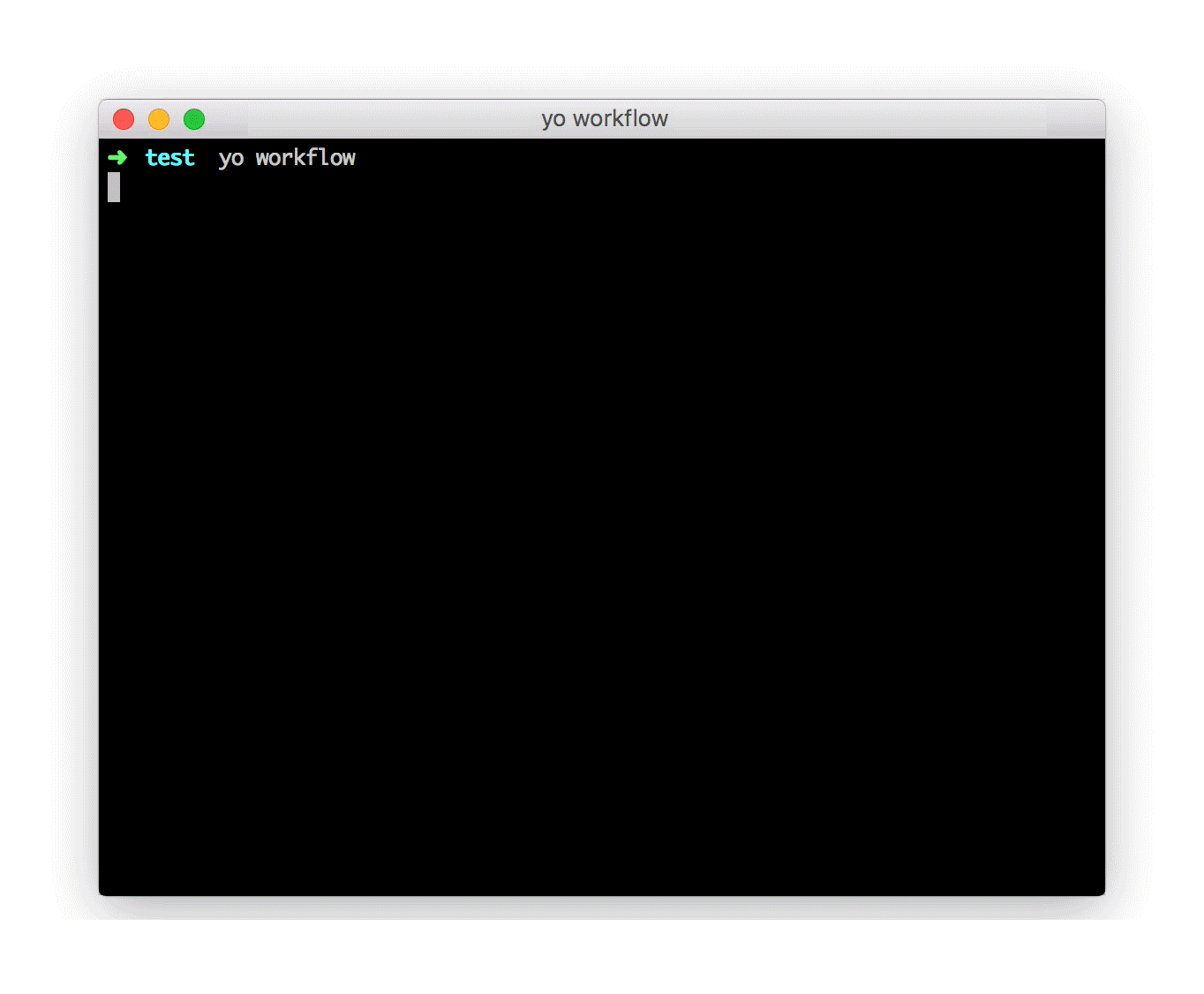tmt-workflow前端工作流
前言
在日常的前端开发中,我们会遇到 LESS/SASS 编译、CSS 前缀自动补全 、CSS压缩、 图片压缩、JS合并压缩、布署发布 等各种各样的操作。通常,我们都会根据实际情况定制一个流程性的工具来实现所有常规的功能,即所谓的前端工作流。
tmt-workflow
tmt-workflow 是一个基于 Gulp(v4.0)、高效、跨平台(macOS & Win)、可定制的前端工作流程。
现已推出 GUI 桌面工具:WeFlow,无需安装任何环境依赖即可使用,官网下载:http://weflow.io/
功能特性
- 自动化流程
- 调试 & 部署
- 解决方案集成
除了以上的各种功能,其余特性:
- 基于 Gulp4 ,超好用的流程化(gulp.series, gulp.parallel)控制 API,更高的性能
- 跨平台的,支持 Win 和 Mac,满足各类开发者
- 所有项目共享一个
node_modules,只需一次npm install即可 - 可定制的,你可以根据自己的需求修改实现你自己想要的功能
- 自带
rem适配方案、智能 Webp 解决方案、去缓存文件 Reversion (MD5) 解决方案
快速开始
以下 2 种方式任选,请确保已安装 Node.js (已经支持到 Node 6) 环境
- 使用 Yoeman 脚手架 generator-workflow 自动安装(推荐):
npm install -g generator-workflowyo workflow
- 直接下载安装:
- 全局安装 Gulp 4,执行:
npm install gulpjs/gulp#4.0 -g - 点击下载 tmt-workflow,进入根目录执行:
npm install
- 全局安装 Gulp 4,执行:
注1:Gulp 4 目前 尚未正式发布,Windows 用户请先安装 git,
然后在 Git Bash 下执行npm install即可(非CMD)。注2:如遇
npm install网络问题,推荐尝试 cnpm 安装环境依赖
目录结构
工作流目录结构
tmt-workflow/
│
├── _tasks // Gulp 任务目录
│ ├── TaskBuildDev.js // gulp build_dev
│ ├── TaskBuildDist.js // gulp build_dist
│ ├── TaskFTP.js // gulp ftp
│ ├── TaskZip.js // gulp zip
│ │
│ ├── common
│ │ └── webp.js
│ │
│ ├── index.js
│ │
│ ├── lib
│ │ └── util.js
│ │
│ └── plugins // 插件目录
│ ├── TmTIndex.js
│ └── ftp.js
│
├── package.json
│
└── project // 项目目录,详见下述项目结构 ↓↓↓
├── src
├── dev
├── dist
└── gulpfile.js
项目目录结构
project/ // 项目目录
├── gulpfile.js // Gulp 工作流配置文件
│
├── src // 源文件目录,`gulp build_dev`阶段会监听此目录下的文件变动
│ ├── css // 存放 Less 文件的目录,只有 style-*.less 的文件名会被编译
│ │ └── lib/
│ │ │ ├── lib-reset.less
│ │ │ ├── lib-mixins.less
│ │ │ └── lib-rem.less
│ │ └── style-index.less // CSS 编译出口文件
│ │
│ ├── html
│ ├── media // 存放如 bgm.mp3 媒体文件
│ ├── img // 存放背景图等无需合并雪碧图处理的图片
│ └── slice // 切片图片素材,将会进行雪碧图合并,同名 @2x 图片也会合并
│ ├── icon-shake.png
│ └── icon-shake@2x.png
│
├── dev // 开发目录,由 `gulp build_dev` 任务生成
│ ├── css
│ ├── html
│ ├── media
│ ├── img
│ └── slice // 开发阶段,仅从 src/slice 拷贝至此,不做合并雪碧图处理
│
└── dist // 生产目录,由 `gulp build_dist` 任务生成
├── css
├── html
├── media
├── img
└── sprite // 将 /src/slice 合并雪碧图,根据 /css 文件名,命名为 style-*.png
├── style-index.png
└── style-index@2x.png
配置文件.tmtworkflowrc
.tmtworkflowrc 配置文件为隐藏文件,位于工作流根目录,可存放配置信息或开启相关功能,详见WiKi。
如:FTP 配置信息、开启 WebP功能,开启 REM 支持等。
{
// FTP 发布配置
"ftp": {
"host": "xx.xx.xx.xx",
"port": "8021",
"user": "tmt",
"pass": "password",
"remotePath": "remotePath", // 默认上传至根目录,此属性可指定子目录路径
"includeHtml": true // FTP 上传时是否包含 .html 文件
},
// 浏览器自动刷新
"livereload": {
"available": true, // 开启
"port": 8080,
"startPath": "html/TmTIndex.html" // 启动时自动打开的路径
},
// 插件功能
// 路径相对于 tasks/plugins 目录
"plugins": {
"build_devAfter": ["TmTIndex"], // build_dev 任务执行完成后,自动执行
"build_distAfter": [], // build_dist 任务执行完成后,自动执行
"ftpAfter": ["ftp"] // ftp 任务执行完成后,自动执行
},
"lazyDir": ["../slice"], // gulp-lazyImageCSS 启用目录
"supportWebp": false, // 开启 WebP 解决方案
"supportREM": false, // 开启 REM 适配方案,自动转换 px -> rem
"supportChanged": false, // 开启 只编译有变动的文件
"reversion": false // 开启 新文件名 md5 功能
}
任务说明
注1:
./src为源文件(开发目录),/dev和/dist目录为流程自动生成的临时目录。
注2:FTP和zip任务执行后会自动删除/dist目录。
1. 开发任务 gulp build_dev
按照目录结构创建好项目后,执行 gulp build_dev 生成开发文件位于 /dev,包含以下过程
- 完成
ejs -> html和less -> css编译 - 自动监听文件改动,触发浏览器刷新
注:浏览器刷新功能可在 .tmtworkflowrc 中进行配置
执行后 Demo 预览:project/dev/html/index.html
2. 生产任务 gulp build_dist
开发完成后,执行 gulp build_dist 生成最终文件到 /dist 目录,包含以下过程:
- LESS/EJS 编译
- CSS/JS/IMG 压缩合并
- slice 图片合并成雪碧图
- 文件添加版本号
- WebP 图片支持
执行后 Demo 预览:project/dist/html/index.html
3. FTP 部署 gulp ftp
依赖于 生产任务,执行后,会先执行 gulp build_dist ,然后将其生成的 /dist 目录上传至 .tmtworkflowrc 指定的 FTP 服务器。
4. 打包任务 gulp zip
将 gulp build_dist 生成 dist 目录压缩成 zip 格式。
更多详细说明 参见 WiKi
使用预览
推荐配合 WebStorm 等编辑器的 Gulp 任务管理器 使用,体验更佳。
也可配合桌面工具:WeFlow,无需安装环境依赖,获得可视化的操作体验。
其它说明
tmt-workflow 具有良好的定制性和扩展性,用户可针对自身团队的具体需求,参看以下文档进行定制: